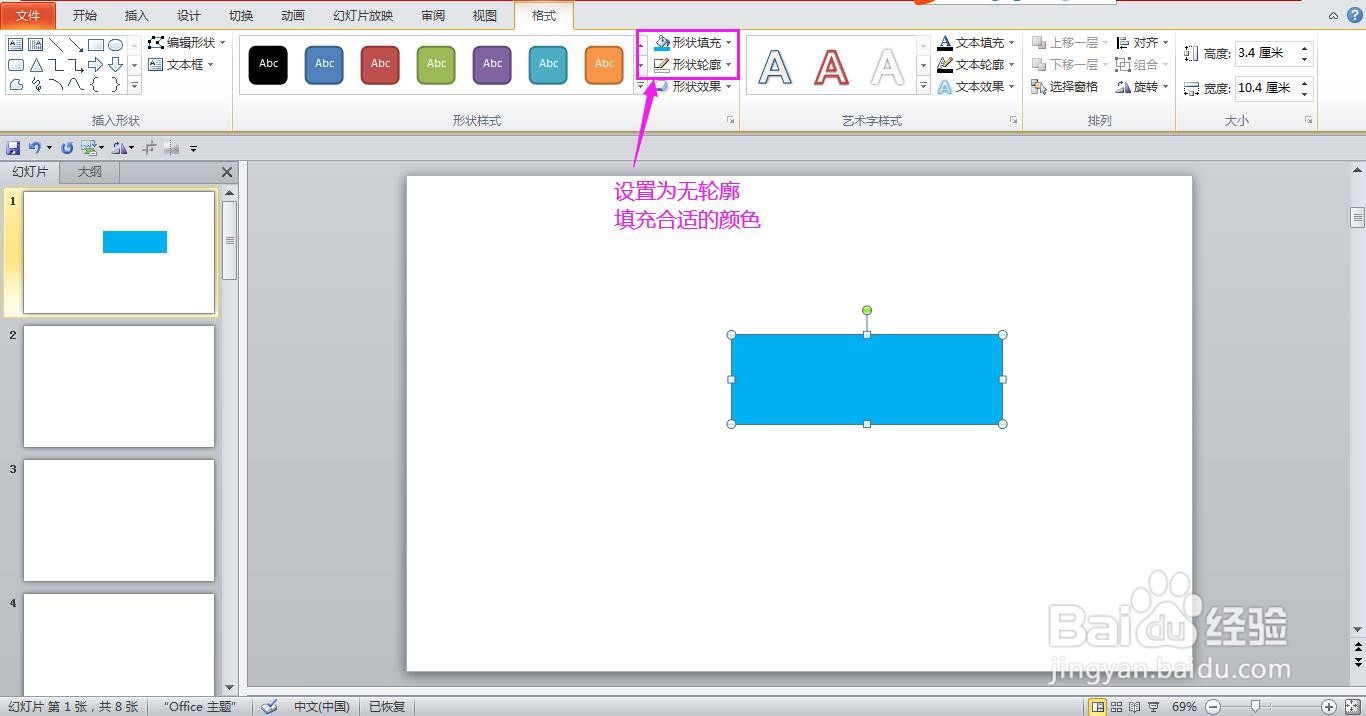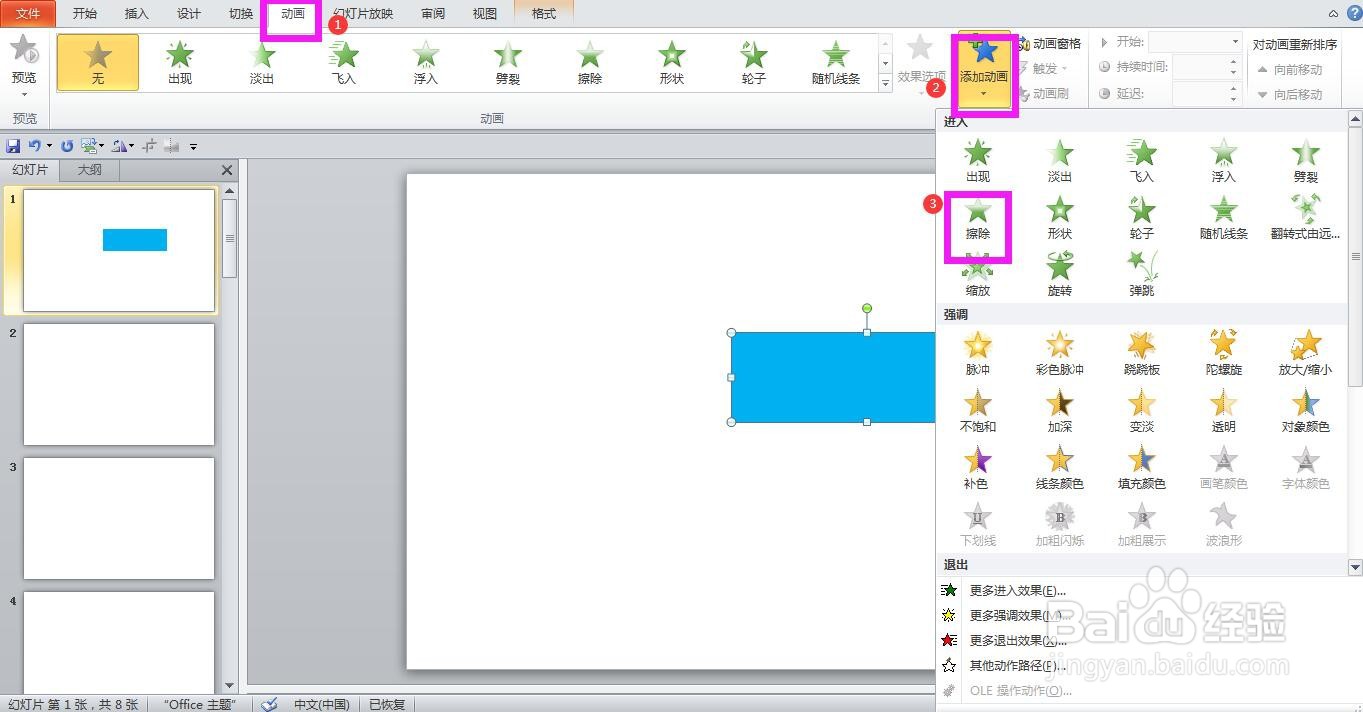1、点击幻灯片编辑区域上方的插入,点开形状下拉箭头,在列表中选择矩形,在幻灯片上绘制一个矩形。
2、在格式菜单下将矩形的形状填充设置为蓝色,形状轮廓设置为无轮廓。
3、点击菜单栏上的动画,点开添加动画下拉箭头,在进入动画中选择“擦除”,为形状添加擦除动画。
4、点开效果选项下拉箭头,在列表选项中选择“自左侧”。
5、按住Ctrl键根据需要复制几个形状,这里复制四个,分别将形状填充为不同的颜色。
6、根据需要排列好几种颜色的先后顺序,然后全选所有的矩形,在格式菜单下,点开对齐下拉箭头,在列表中选择“左右居中”。
7、再次点开对齐下拉箭头,在列表中选择“上下居中”,这样即可将所有的矩形重叠放置。
8、在动画菜单下点击“动画窗格”,在窗格中分别拖动每个小方块使每个小方块对应的动画比上一动画延迟2秒,设置完成后,关闭动画窗格,点击幻灯片放映即可看到彩色出场动画效果。